วิธีย่อขนาดหน้าจอใน Windows 10

บทความนี้จะแสดงวิธีย่อขนาดหน้าจอใน Windows 10 เพื่อให้คุณใช้งานได้อย่างมีประสิทธิภาพ
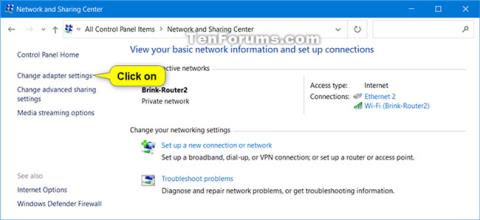
เมื่อคุณเชื่อมต่อกับเครือข่ายไร้สายใหม่ Windows จะสร้างส่วนกำหนดค่าสำหรับเครือข่ายไร้สาย ส่วนกำหนดค่าเครือข่ายไร้สาย (WiFi) ประกอบด้วยSSID (ชื่อเครือข่าย) รหัสรหัสผ่าน และข้อมูลความปลอดภัยเพื่อให้สามารถเชื่อมต่อกับเครือข่ายไร้สายได้
หากคุณเปิดใช้งานการเชื่อมต่ออัตโนมัติกับเครือข่ายไร้สาย Windows จะเชื่อมต่อกับส่วนกำหนดค่าเครือข่ายไร้สายของคุณโดยอัตโนมัติตามลำดับความสำคัญเมื่อเครือข่ายไร้สายอยู่ในระยะ
พารามิเตอร์ autoSwitch ควบคุมพฤติกรรมการโรมมิ่งของเครือข่ายไร้สายที่เชื่อมต่ออัตโนมัติเมื่อเครือข่ายไร้สายที่ต้องการอยู่ในระยะ
หากเปิดใช้งานสวิตช์อัตโนมัติ จะทำให้ Windows สามารถค้นหาเครือข่ายไร้สายอื่นๆ ที่เชื่อมต่ออัตโนมัติต่อไปได้ ในขณะที่เชื่อมต่อกับเครือข่ายไร้สายปัจจุบัน หากเครือข่ายไร้สายที่เชื่อมต่ออัตโนมัติมีลำดับความสำคัญสูงกว่าเครือข่ายไร้สายที่เชื่อมต่อในปัจจุบันซึ่งอยู่ในระยะ Windows จะเชื่อมต่อกับเครือข่ายนั้นโดยอัตโนมัติ
คู่มือนี้จะแสดงวิธีเปิดหรือปิดใช้งานสวิตช์อัตโนมัติสำหรับเครือข่ายไร้สายใน Windows 7, Windows 8 และ Windows 10
เปิด/ปิดการสลับการเชื่อมต่อเครือข่ายไร้สายอัตโนมัติในแผงควบคุม
ตัวเลือกนี้กำหนดให้คุณต้องเชื่อมต่อกับเครือข่ายไร้สายที่คุณต้องการเปิดหรือปิดใช้งานสวิตช์อัตโนมัติ
1. เปิดแผงควบคุม (มุมมองไอคอน) แล้วคลิกไอคอนศูนย์เครือข่ายและการแบ่งปัน
2. คลิก ลิงก์ เปลี่ยนการตั้งค่าอแด็ปเตอร์ทางด้านซ้ายของศูนย์เครือข่ายและการแบ่งปัน
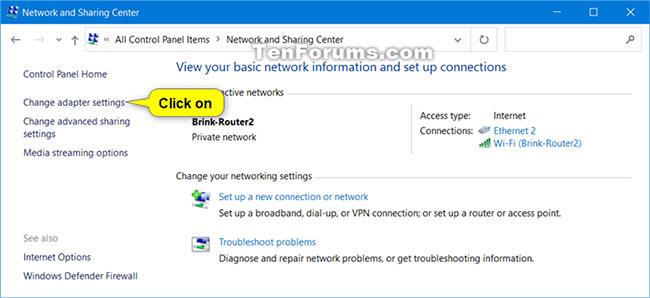
คลิกลิงก์เปลี่ยนการตั้งค่าอะแดปเตอร์ทางด้านซ้ายของศูนย์เครือข่ายและการแบ่งปัน
3. คลิกการเชื่อมต่อเครือข่ายไร้สาย (เช่น" Brink-Router2" ) ที่คุณต้องการเปิดใช้งานหรือปิดใช้งานสวิตช์อัตโนมัติเพื่อเปิด กล่องโต้ตอบสถานะ
หมายเหตุ : คุณยังสามารถเลือกการเชื่อมต่อเครือข่ายไร้สาย (เช่น"Brink-Router2" ) ที่คุณต้องการเปิดใช้งานหรือปิดใช้งานสวิตช์อัตโนมัติ และคลิกดูสถานะของการเชื่อมต่อนี้บนแถบเครื่องมือ

คลิกที่การเชื่อมต่อเครือข่ายไร้สาย
4. คลิก ปุ่ม คุณสมบัติไร้สายในกล่องโต้ตอบสถานะ
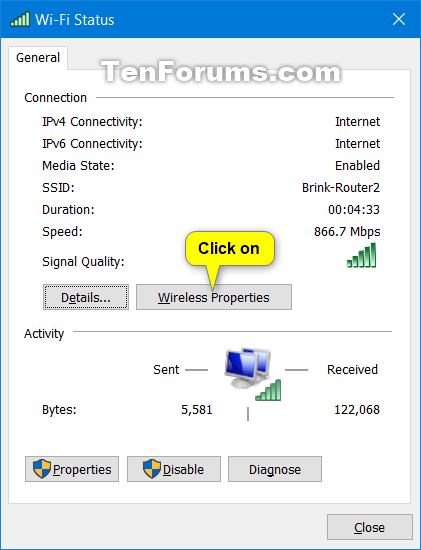
คลิกปุ่มคุณสมบัติไร้สาย
5. เลือก (เปิดใช้งาน) หรือยกเลิกการเลือก (ปิดใช้งาน - ค่าเริ่มต้น) ค้นหาเครือข่ายไร้สายอื่นขณะเชื่อมต่อกับเครือข่ายนี้ขึ้นอยู่กับสิ่งที่คุณต้องการ แล้วกดตกลง
หากเลือก ค้นหาเครือข่ายไร้สายอื่นในขณะที่เชื่อมต่อกับเครือข่ายนี้ การเชื่อมต่อ อัตโนมัติเมื่อเครือข่ายนี้อยู่ในระยะจะถูกเลือกด้วย
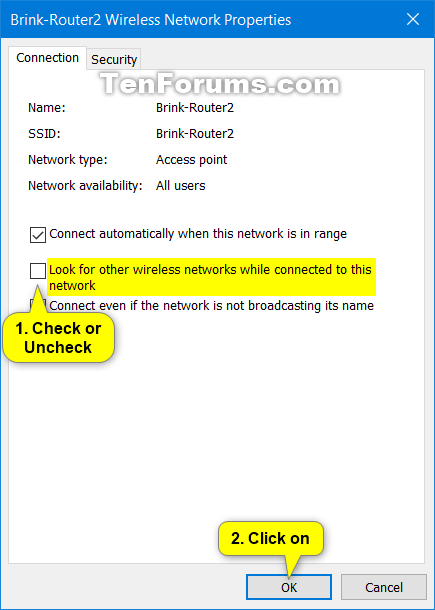
เลือกหรือยกเลิกการเลือก ค้นหาเครือข่ายไร้สายอื่นขณะเชื่อมต่อกับเครือข่ายนี้
6. เมื่อเสร็จแล้ว คุณสามารถปิด กล่องโต้ตอบ สถานะ (ขั้นตอนที่ 4) การเชื่อมต่อเครือข่าย (ขั้นตอนที่ 3) และศูนย์เครือข่ายและการใช้ร่วมกัน (ขั้นตอนที่ 2)
เปิด/ปิดการสลับการเชื่อมต่อเครือข่ายไร้สายอัตโนมัติใน Command Prompt
ตัวเลือกนี้ไม่จำเป็นต้องให้คุณเชื่อมต่อกับเครือข่ายไร้สายที่คุณต้องการเปิดหรือปิดใช้งานสวิตช์อัตโนมัติ
1. เปิดพร้อมรับคำสั่ง
2. คัดลอกและวางคำสั่งnetsh wlan show profilesลงในCommand Promptแล้วกดEnterส่วนกำหนดค่าเครือข่ายไร้สายจะแสดงรายการตามลำดับความสำคัญสำหรับการเชื่อมต่อเมื่ออยู่ในระยะ
จดชื่อโปรไฟล์เครือข่ายไร้สาย (เช่น"Brink-Router2" ) ที่คุณต้องการเปิดหรือปิดใช้งานสวิตช์อัตโนมัติ
สังเกตชื่ออินเทอร์เฟซ (เช่น"Wi-Fi" ) ของการกำหนดค่าเครือข่ายไร้สาย (เช่น"Brink-Router2" ) เปิดอยู่
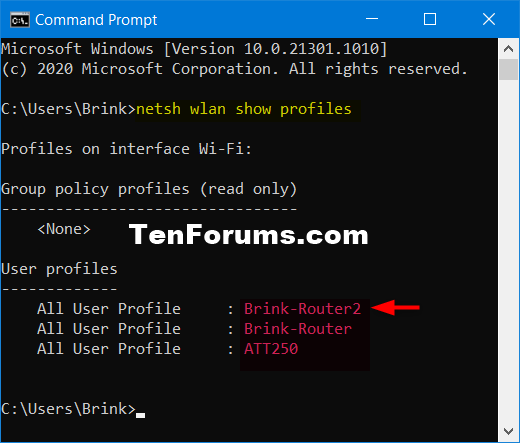
ป้อนคำสั่งลงใน Command Prompt
3. ป้อนคำสั่งด้านล่างที่คุณต้องการใช้ใน Command Prompt แล้วกดEnter
netsh wlan set profileparameter name="profile name" autoswitch=Yesnetsh wlan set profileparameter name="profile name" interface="InterfaceName" autoswitch=Yesnetsh wlan set profileparameter name="profile name" interface="InterfaceName" autoswitch=Nonetsh wlan set profileparameter name="profile name" interface="InterfaceName" autoswitch=Noแทนที่ชื่อโปรไฟล์ในคำสั่งด้านบนด้วยชื่อจริง (เช่น"Brink-Router2" ) ของโปรไฟล์เครือข่ายไร้สายจากขั้นตอนที่ 2
แทนที่InterfaceNameในคำสั่งด้านบนด้วยชื่ออินเทอร์เฟซจริง (เช่น"Wi-Fi" ) จากขั้นตอนที่ 2 การระบุชื่ออินเทอร์เฟซ (หรือที่เรียกว่าอแด็ปเตอร์ไร้สาย) จะมีประโยชน์เมื่อคุณมีอแด็ปเตอร์ไร้สายหลายตัวและต้องการเปิดหรือปิดใช้งานสวิตช์อัตโนมัติเท่านั้น สำหรับเครือข่ายไร้สายบนอแด็ปเตอร์ไร้สายเฉพาะ (หรือที่เรียกว่าอินเทอร์เฟซ)
ตัวอย่างเช่น:
บน:
netsh wlan set profileparameter name="Brink-Router2" autoswitch=Yesเปิด (บนอินเทอร์เฟซเฉพาะ):
netsh wlan set profileparameter name="Brink-Router2" interface="Wi-Fi" autoswitch=Yesปิด:
netsh wlan set profileparameter name="Brink-Router2" autoswitch=Noปิด (บนอินเทอร์เฟซเฉพาะ):
netsh wlan set profileparameter name="Brink-Router2" interface="Wi-Fi" autoswitch=No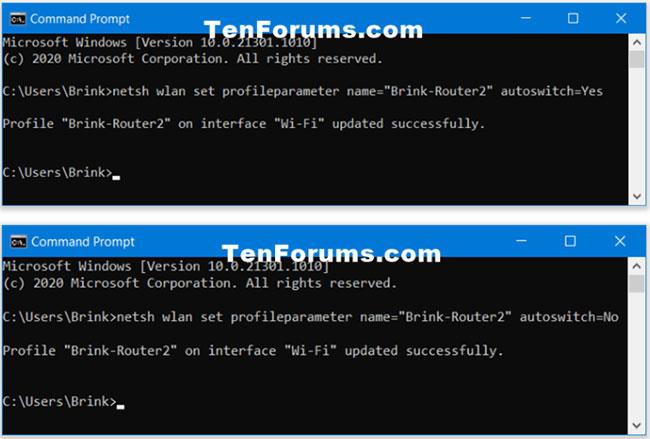
ปิด/เปิดคุณสมบัติการสลับเครือข่ายอัตโนมัติ
4. ตอนนี้คุณสามารถปิด Command Prompt ได้หากต้องการ
หวังว่าคุณจะประสบความสำเร็จ
บทความนี้จะแสดงวิธีย่อขนาดหน้าจอใน Windows 10 เพื่อให้คุณใช้งานได้อย่างมีประสิทธิภาพ
Xbox Game Bar เป็นเครื่องมือสนับสนุนที่ยอดเยี่ยมที่ Microsoft ติดตั้งบน Windows 10 ซึ่งผู้ใช้สามารถเรียนรู้วิธีเปิดหรือปิดได้อย่างง่ายดาย
หากความจำของคุณไม่ค่อยดี คุณสามารถใช้เครื่องมือเหล่านี้เพื่อเตือนตัวเองถึงสิ่งสำคัญขณะทำงานได้
หากคุณคุ้นเคยกับ Windows 10 หรือเวอร์ชันก่อนหน้า คุณอาจประสบปัญหาในการนำแอปพลิเคชันไปยังหน้าจอคอมพิวเตอร์ของคุณในอินเทอร์เฟซ Windows 11 ใหม่ มาทำความรู้จักกับวิธีการง่ายๆ เพื่อเพิ่มแอพพลิเคชั่นลงในเดสก์ท็อปของคุณ
เพื่อหลีกเลี่ยงปัญหาและข้อผิดพลาดหน้าจอสีน้ำเงิน คุณต้องลบไดรเวอร์ที่ผิดพลาดซึ่งเป็นสาเหตุของปัญหาออก บทความนี้จะแนะนำวิธีถอนการติดตั้งไดรเวอร์บน Windows โดยสมบูรณ์
เรียนรู้วิธีเปิดใช้งานแป้นพิมพ์เสมือนบน Windows 11 เพื่อเพิ่มความสะดวกในการใช้งาน ผสานเทคโนโลยีใหม่เพื่อประสบการณ์ที่ดียิ่งขึ้น
เรียนรู้การติดตั้งและใช้ AdLock เพื่อบล็อกโฆษณาบนคอมพิวเตอร์ของคุณอย่างมีประสิทธิภาพและง่ายดาย
เวิร์มคอมพิวเตอร์คือโปรแกรมมัลแวร์ประเภทหนึ่งที่มีหน้าที่หลักคือการแพร่ไวรัสไปยังคอมพิวเตอร์เครื่องอื่นในขณะที่ยังคงทำงานอยู่บนระบบที่ติดไวรัส
เรียนรู้วิธีดาวน์โหลดและอัปเดตไดรเวอร์ USB บนอุปกรณ์ Windows 10 เพื่อให้ทำงานได้อย่างราบรื่นและมีประสิทธิภาพ
หากคุณต้องการเรียนรู้เพิ่มเติมเกี่ยวกับ Xbox Game Bar และวิธีปรับแต่งให้เหมาะกับประสบการณ์การเล่นเกมที่สมบูรณ์แบบของคุณ บทความนี้มีข้อมูลทั้งหมด








